win11系统c盘突然爆满怎么解决
2023-05-04 09:49:04
C盘通常是系统所在的盘符,如果C盘爆满,会导致系统运行卡顿,软件闪退,甚至是系统崩溃的情形的出现。那么win11系统c盘突然爆满怎么解决?
win11系统c盘变红,我们首先可以考虑对C盘进行清理,按【WIN+R】,打开【运行】,输入cleanmgr,点【确定】,打开【磁盘清理】。默认为C盘,点击【确定】,然后在弹出的窗口中勾选C盘要清理文件,点【清理系统文件】。然后等待清理完成即可。
但是如果本身win11的C盘空间不足,那么我们就需要扩大C盘的空间。方法也很简单,使用u启动内置的分区工具diskgenius,将其他空间大的分区划分一部分给C盘就可以了,具体操作如下:
1、将做好u启动的u盘启动盘插入电脑usb接口,重启电脑,在出现logo画面时按下u启快捷键(u启快捷键查询),进入启动选择项。如图所示:
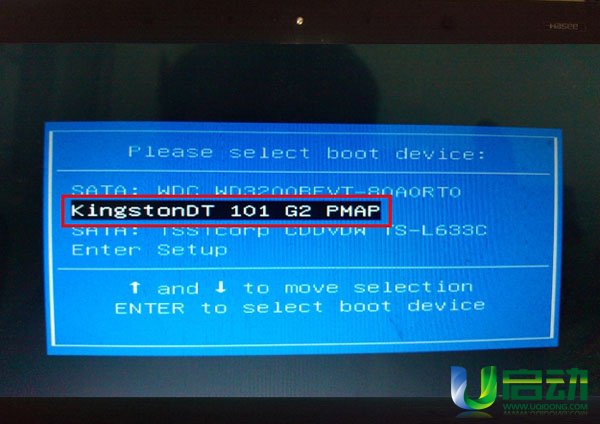
2、进入u启动菜单后,选择【02】运行U启动Win8PE系统
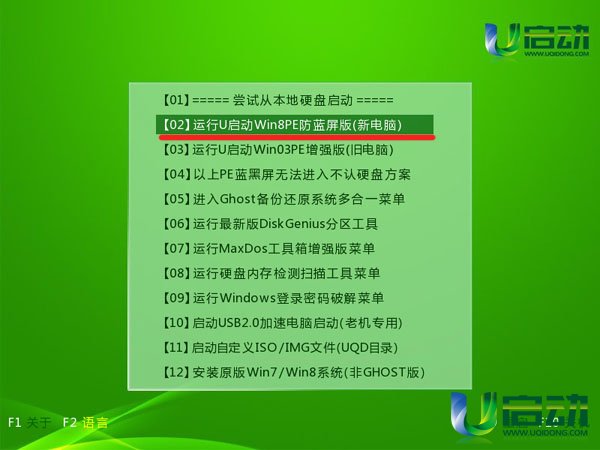
3、打开pe系统桌面上的“分区工具”
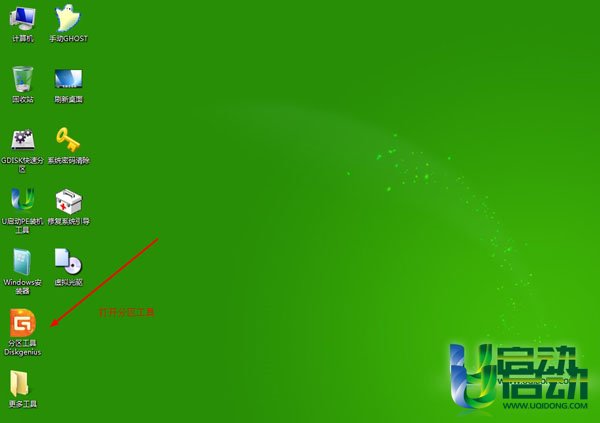
4、右键d盘,选择“调整分区大小”
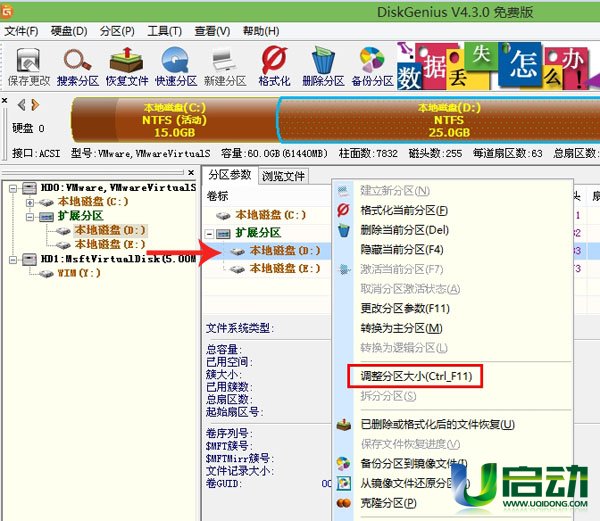
5、移动鼠标,将滑块向右拉,拉到差不多位置,就点“开始”。缩小d盘,为c盘腾空间
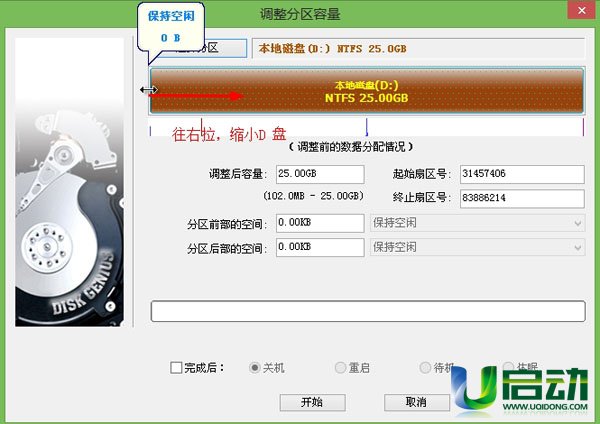
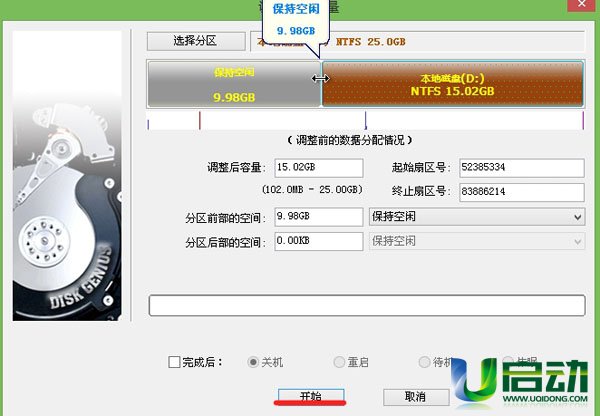
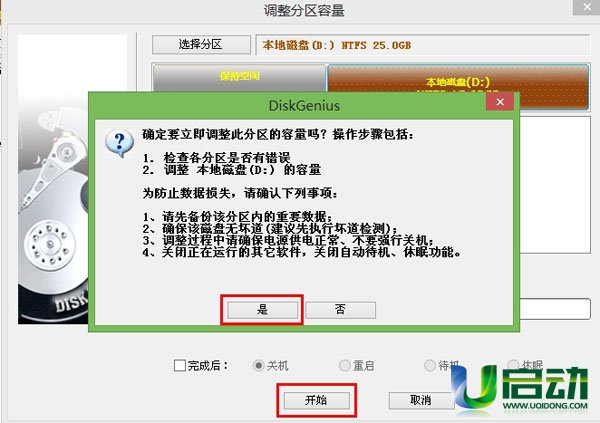
6、压缩完后,参照步骤4和步骤5,右键c盘,选择“调整分区大小”为c盘进行扩容
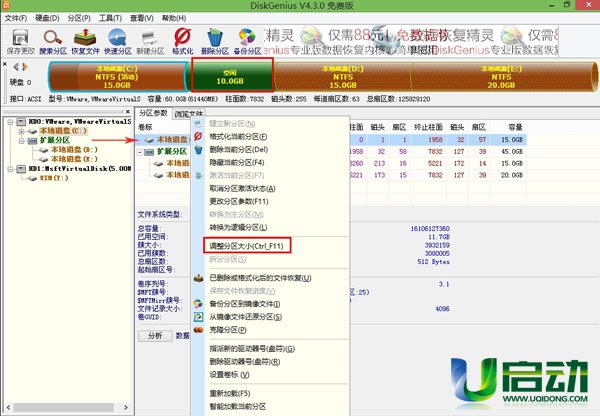
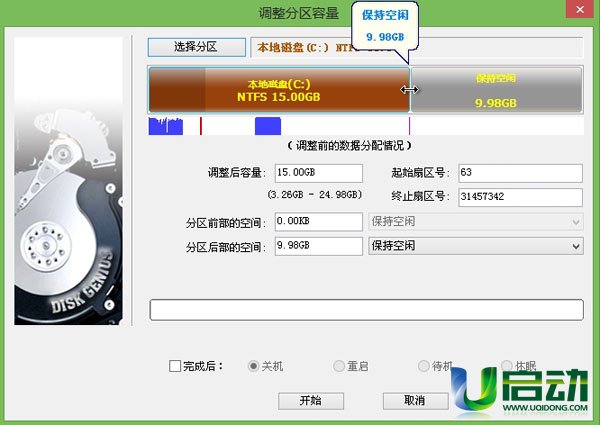

本文由U启动编辑发表。转载此文章须经U启动同意,并请附上出处(U启动)及本页链接。
原文链接:http://www.uqidong.com/uqdsyjc/15760.html
原文链接:http://www.uqidong.com/uqdsyjc/15760.html
一键自动制作启动U盘 下载U启动
联想扬天V14 2021 锐龙版笔记本怎么进入bios设置
最近有位使用联想扬天V14 2021 锐龙版笔记本的用户想要重装系统,但是不知道应该如何操作,今天为大...
- [2023-05-05]真我笔记本 Air使用u启动u盘重装win10系统教程
- [2023-05-04]联想昭阳E5-ITLCA笔记本重装win11系统教程
- [2023-05-04]华硕f8进不了启动项
- [2023-05-04]win11系统c盘突然爆满怎么解决
- [2023-05-04]华硕 F554L笔记本怎么进入bios设置u盘启动
- [2023-05-04]华为MateBook B3-420笔记本怎么通过bios设置u盘启动
- [2023-05-03]联想 昭阳 K3-IML笔记本使用u启动u盘重装win7系统教
U盘工具下载推荐
更多>>-
 万能u盘启动盘制作工具
[2023-02-27]
万能u盘启动盘制作工具
[2023-02-27]
-
 windows系统安装工具
[2022-09-01]
windows系统安装工具
[2022-09-01]
-
 纯净版u盘启动盘制作工具
[2022-09-01]
纯净版u盘启动盘制作工具
[2022-09-01]
-
 win7系统重装软件
[2022-04-27]
win7系统重装软件
[2022-04-27]
Copyright © 2010-2016 www.uqidong.com u启动 版权所有 闽ICP备16007296号 意见建议:service@uqidong.com
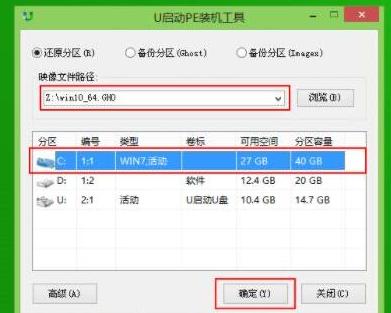 如何重装电脑系统
如何重装电脑系统
 联想扬天V14 2021 锐龙版笔记本怎么
联想扬天V14 2021 锐龙版笔记本怎么
 win7pe启动盘制作软件
win7pe启动盘制作软件
 u启动win 8pe系统维护工具箱_6.3免费
u启动win 8pe系统维护工具箱_6.3免费
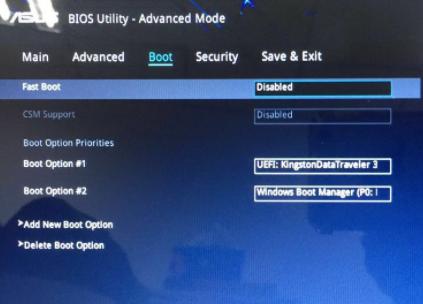 华硕f8进不了启动项
华硕f8进不了启动项
 win10怎么安装视频教学
win10怎么安装视频教学
 u启动u盘启动安装原版win8系统视频
u启动u盘启动安装原版win8系统视频
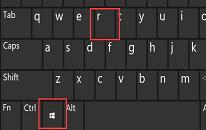 win11系统怎么解除网络限速
win11系统怎么解除网络限速
 win11系统wsappx占用内存高如何解决
win11系统wsappx占用内存高如何解决

 联想win8改win7bios设置方法
联想win8改win7bios设置方法
 技嘉uefi bios如何设置ahci模式
技嘉uefi bios如何设置ahci模式
 惠普电脑uefi不识别u盘怎么办
惠普电脑uefi不识别u盘怎么办
 win8改win7如何设置bios
win8改win7如何设置bios
 bios没有usb启动项如何是好
bios没有usb启动项如何是好
 详析bios设置显存操作过程
详析bios设置显存操作过程
 修改bios让电脑待机不死机
修改bios让电脑待机不死机